Apple 장치는 HEIC 이미지 형식을 사용하여 사진을 캡처합니다. 믿거 나 말거나 HEIC 이미지는 기존 JPEG 이미지 형식보다 품질이 좋고 저장 공간을 덜 차지합니다. 작은 크기 외에 HEIC 이미지는 JPEG의 8비트보다 18비트 색상으로 캡처할 수 있습니다. HEIC 컨테이너 형식은 HEVC 표준으로 인코딩된 오디오 및 이미지를 저장할 수 있습니다. 그러나 Windows OS 사용자는 Windows 10에서 HEIC 파일을 여는 방법에 대해 혼란스러워합니다. 이 기사에서는 HEIC 파일을 여는 측면을 다루고 HEIC 파일을 JPEG로 변환하는 효율적인 방법을 설명합니다.
Windows PC에서 HEIC 파일을 JPEG로 변환하는 방법
PC에서 HEIC 파일을 열고 이미지 형식에 신경 쓰지 않는다면 가장 좋은 방법은 HEIC 파일을 JPEG 이미지 형식으로 변환하는 것입니다. 이는 Windows용 CopyTrans HEIC라는 타사 응용 프로그램의 도움으로 수행할 수 있습니다. 개인용 무료 앱이며 크기가 매우 작습니다.
1단계: 공식 웹사이트로 이동하여 다운로드 버튼을 클릭합니다.
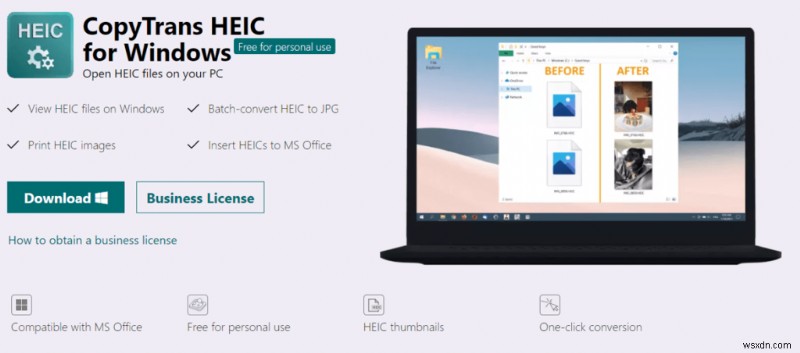
2단계 :이름과 이메일 주소를 입력하고 이용사유를 기재합니다.
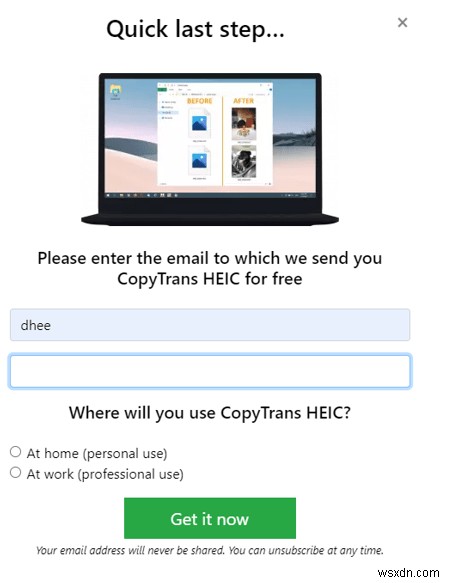
3단계 :소프트웨어를 다운로드할 수 있는 링크가 포함된 이메일을 받게 됩니다.
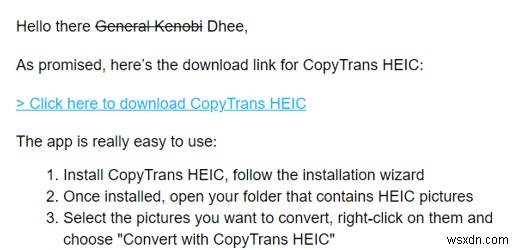
4단계: 다운로드 링크를 클릭하고 앱 설치 파일을 다운로드합니다. 이 파일을 실행하여 설치 절차를 시작하십시오.
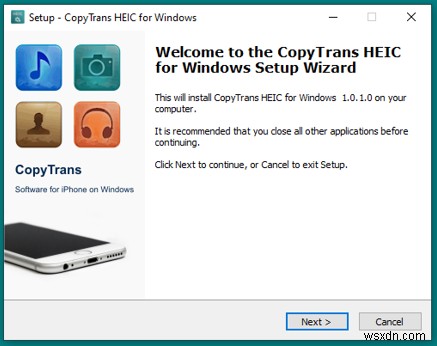
5단계: 일단 앱이 성공적으로 설치되었습니다. HEIC 파일을 찾아 마우스 오른쪽 버튼을 클릭하여 상황에 맞는 메뉴를 엽니다.
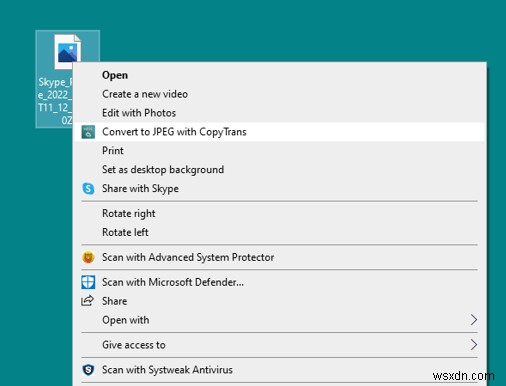
6단계: CopyTrans를 사용하여 JPEG로 변환이라는 옵션이 있습니다. 이 옵션을 클릭하면 동일한 콘텐츠가 있는 HEIC 파일 옆에 생성되는 새 JPEG 파일을 찾을 수 있습니다.
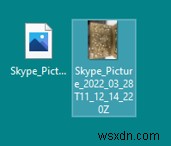
참고 :이 확장자를 사용하여 HEIC 파일을 JPEG로 무료로 변환하고 원본 HEIC 파일을 삭제할 수 있습니다.
웹 기반 도구를 사용하여 온라인에서 HEIC 파일을 JPEG로 변환하는 방법
이 기사의 마지막 섹션은 사용자가 온라인 웹 기반 도구를 사용하여 HEIC를 JPG로 변환하는 데 도움이 됩니다. 이것은 PC에 타사 소프트웨어를 설치하는 것을 좋아하지 않는 사람들에게 탁월한 방법입니다. 그러나 이 온라인 도구를 통해 웹 서버에 업로드한 파일이 서버에 영구적으로 저장된다는 보장은 없습니다. 대부분의 온라인 변환기는 브라우저 탭을 닫는 즉시 파일을 삭제한다고 주장하지만 확신할 수는 없습니다.
1단계 :브라우저를 열고 HEICTOJPG.com 웹사이트로 이동합니다.
2단계 :+ 아이콘을 클릭하고 HEIC 이미지를 선택합니다.
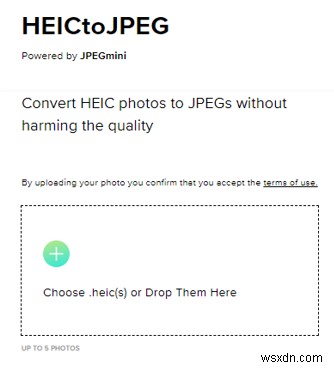
3단계 :웹앱이 이미지를 업로드하고 변환할 때까지 기다립니다.
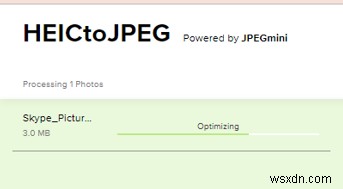
4단계 :다운로드 링크를 클릭하면 HEIC 이미지를 JPEG 형식으로 다운로드할 수 있습니다.
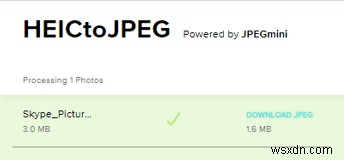
Windows 10 PC에서 HEIC 파일을 여는 방법
몇 단계만 거치면 HEIC 사진 형식에 대한 지원을 추가할 수 있습니다. 이는 Windows 11에서도 작동합니다. 단계는 다음과 같습니다.
1단계: PC에서 파일 탐색기를 열고 HEIC 파일을 두 번 클릭합니다.
2단계: 사진을 열고 싶은 애플리케이션을 묻는 메시지가 나타나면 "사진"을 선택하십시오.
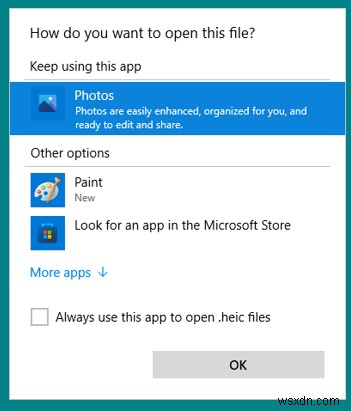
3단계: 그렇지 않으면 HEIC 파일을 마우스 오른쪽 버튼으로 클릭하고 상황에 맞는 메뉴에서 연결 프로그램을 선택할 수도 있습니다. 그런 다음 PC에 설치된 앱 목록에서 사진 앱을 선택합니다.
4단계: "이 파일을 표시하려면 HEVC 비디오 확장이 필요합니다"라는 메시지가 표시됩니다. "지금 다운로드 및 설치" 링크를 클릭합니다.
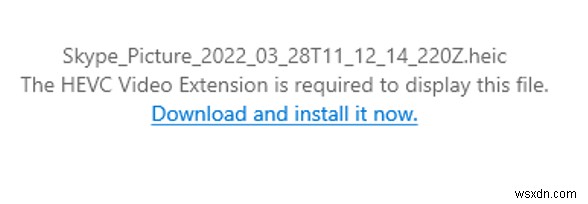
참고: 이것은 설치하는 데 몇 분밖에 걸리지 않는 유료 다운로드이며 비용은 $0.99입니다.
5단계: "앱을 전환하려고 했습니까?"라는 메시지가 나타납니다. 계속하려면 예를 클릭하십시오.
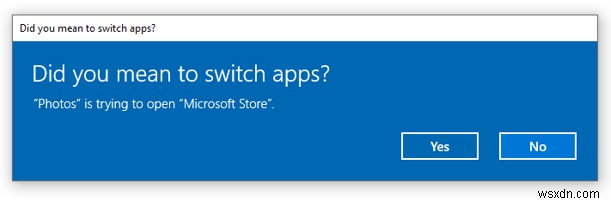
6단계: 이제 Microsoft Store의 HEVC 비디오 확장 프로그램에 도달하게 됩니다. 이 앱을 구매 및 다운로드/설치할 수 있으며 모든 HEIC/HEIF 파일은 문제 없이 Windows 사진 앱에서 열립니다.
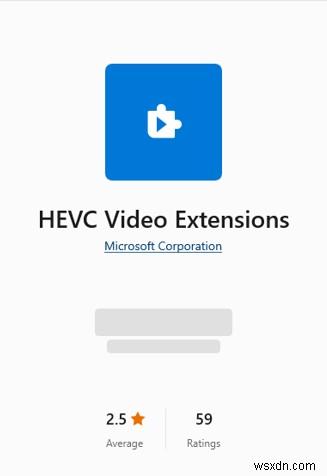
참고: 미리보기 이미지는 이러한 이미지에 대해 자동으로 생성되며 JPEG, BMP, PNG 등과 같은 다른 이미지 형식처럼 정상적으로 나타납니다.
Windows에서 HEIC를 JPG로 변환하는 방법에 대한 최종 결정
당신은 그것을 가지고 있습니다! Windows 컴퓨터에서 HEIC 파일을 쉽게 여는 세 가지 방법. iPhone을 사용하는 경우 또 다른 중요한 팁은 HEIC가 아닌 JPEG로 사진을 캡처하도록 장치의 형식 설정을 변경하는 것입니다. 이렇게 하면 Windows PC에서 HEIC 이미지를 변환하는 수고를 덜고 모든 장치에서 JPEG에 직접 액세스할 수 있습니다.
소셜 미디어(Facebook, Instagram, YouTube)에서 저희를 팔로우하세요. 질문이나 제안 사항이 있으면 아래 의견 섹션에 알려주십시오. 우리는 해결책을 가지고 당신에게 다시 연락하고 싶습니다. 기술과 관련된 일반적인 문제에 대한 답변과 함께 팁과 요령을 정기적으로 게시합니다.
